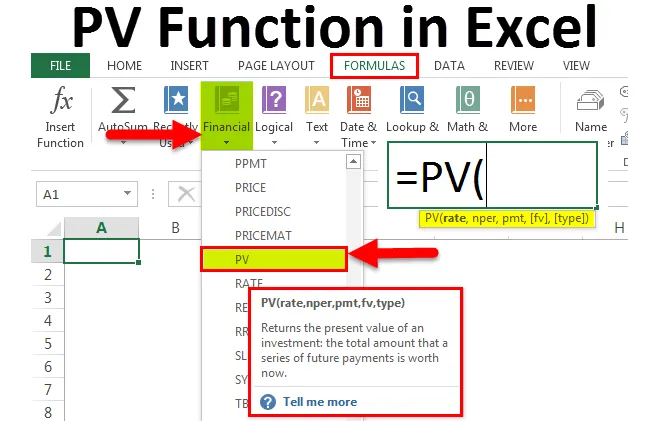
Функция PV в Excel (Содержание)
- Функция PV в Excel
- Формула PV в Excel
- Как использовать функцию PV в Excel?
Функция PV в Excel
PV - это концепция, которая рассчитывает текущую стоимость суммы, подлежащей получению в будущем. Деньги, которые мы получаем сегодня, стоят больше, чем деньги, которые мы получим в будущем. Например, сегодня предпочтительнее получить 100 долларов, чем при будущей стоимости в 106 долларов по указанной процентной ставке.
Что такое функция PV в Excel?
PV обозначает «приведенную стоимость». Функция PV в Excel помогает нам узнать текущую стоимость инвестиций, кредитов и т. Д.
Если вы делаете какие-либо инвестиции и не знаете, выгодно ли это или нет? Используйте функцию PV, чтобы проверить, выгодно это или нет.
Функция PV - это встроенная функция в Excel, которая поддерживается в разделе «Финансовые функции». Эта функция доступна как функция рабочего листа, а также функция VBA.
Формула PV в Excel
Ниже приведена формула PV в Excel:
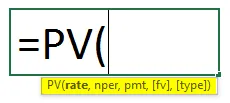
Формула PV в Excel имеет следующие аргументы:
- Ставка: это процентная ставка за период. Если мы взяли кредит INR. 2, 5 лакха по 18% в год и выбирая ежемесячные EMI. Тогда наша процентная ставка становится 1, 5% в месяц, т.е. 18/12 = 1, 5%
- Nper: Это общая сумма платежей, которую мы делаем, чтобы очистить кредит. Если кредит предоставляется на 2 года, тогда Nper становится 24, то есть 2 * 12 = 24 месяца.
- ПМТ: Это просто платеж за период, который является постоянным до конца инвестиций или кредита. Оплата включает в себя как основную сумму, так и сумму процентов.
- (FV): это необязательный аргумент. Это не что иное, как будущая стоимость инвестиций, которые мы хотим сделать. Если мы не упомянем этот аргумент, Excel по умолчанию принимает значение 0.
- (Тип): это необязательный аргумент. Это определяется, когда оплата должна быть произведена. Если мы укажем 0, то платеж происходит в конце периода, т.е. месяца. Если мы упомянем 1, то платеж происходит в начале месяца или периода.
Примечания:
- Все платежи являются постоянными и не могут быть изменены в течение периода.
- Постоянная процентная ставка в течение всего срока кредита.
- Мы должны упомянуть отток в отрицательном и приток в положительных числах.
Как использовать функцию PV в Excel?
Функция PV в Excel очень проста и легка по сравнению с другими функциями в Microsoft Excel, которая содержит множество аргументов или параметров.
Вы можете скачать этот шаблон Excel функции PV здесь - Шаблон Excel функции PVПример № 1
Допустим, вы делаете инвестиции в INR. 4500 в месяц на 5 лет с процентной ставкой 8, 5% в год.
Нам нужно выяснить, какова текущая стоимость этих инвестиций.
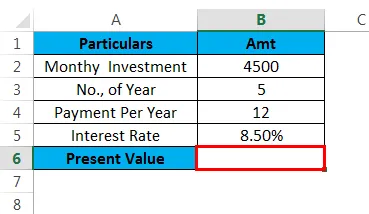
Формула = PV (B5 / 12, B3 * B4, -B2, 0, 0) Применить функцию PV, чтобы получить текущее значение.
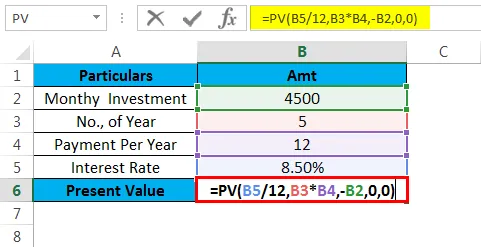
= PV (B5 / 12) - это ожидаемая нами процентная ставка. Причина, по которой я разделил процентную ставку на 12, заключается в том, что 8, 5% годовых. Поэтому, поделив 12, мы получаем процентную ставку в месяц.
B3 * B4, это общая сумма платежей, которую мы делаем. За 5 лет мы осуществляем 60 платежей по 12 платежей в год, т.е. 5 * 12 = 60 месяцев.
-B2 это оплата за месяц. Так как это отток, мы должны упомянуть об этом в отрицательном числе.
0, 0) это не обязательный аргумент. Так упоминается ноль.
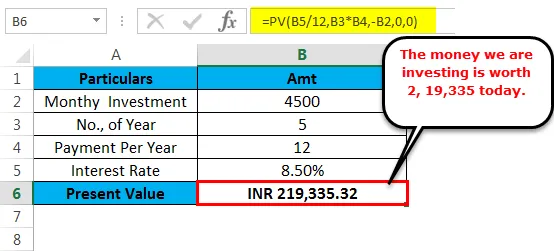
Ниже приведена будущая сумма по формуле FV:
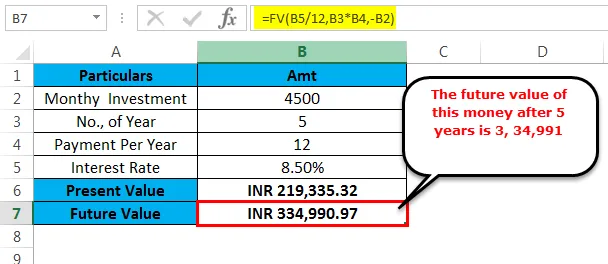
Пример № 2
Давайте вам воспользовались кредитом INR. 2, 5 лакха по процентной ставке 12% годовых. Вы решили выплачивать деньги ежемесячно в течение 1, 5 лет.
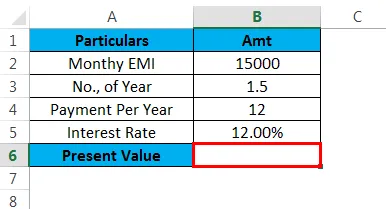
В конце срока кредита вы в конечном итоге заплатите 2, 94 221 через 1, 5 года. Вам нужно найти текущую стоимость этого кредита. Применить функцию PV, чтобы получить текущую стоимость.
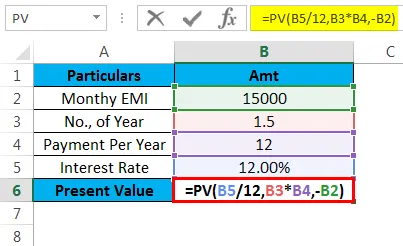
Сумма займа, которую вы платите вместе с процентами, составляет 2, 94 221, и текущая стоимость этой суммы займа на сегодня составляет INR. 2, 45 974.
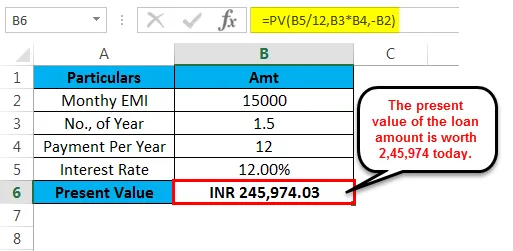
Ниже приведена будущая сумма по формуле FV:
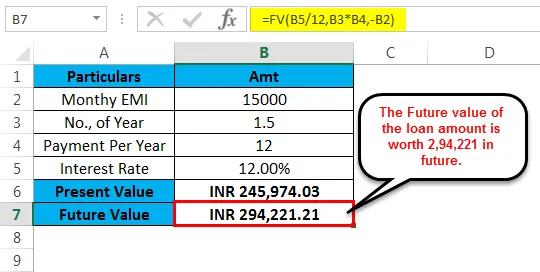
Используя функцию PV в Excel, мы получили нашу кредитную стоимость на сегодня. Точно так же мы можем сделать все виды анализа, используя функцию PV.
Мы можем изменить наши способы оплаты, такие как ежемесячные, квартальные и годовые платежи. Согласно нашему варианту оплаты, мы должны разделить нашу процентную ставку.
В случае ежемесячного делить процентную ставку на 12.
В случае ежеквартального делить процентную ставку на 4.
В случае годовых делите процентную ставку на 1.
Что нужно помнить о функции PV в Excel
- Отрицательные числа должны представлять все исходящие платежи и аналогичным образом, все положительные числа должны представлять все входящие платежи.
- Функция PV в Excel может принимать только положительные числа. Если предоставленные значения не являются числовыми, мы получаем ошибку как # ЗНАЧ!
- Всегда есть постоянная процентная ставка и отток платежей.
- Нам нужно конвертировать процентную ставку в соответствии с периодом платежа.
- Если аргумент FV и Types не упомянут по умолчанию, он принимает значение как ноль.
Рекомендуемые статьи
Это было руководство к функции PV в Excel. Здесь мы обсуждаем формулу PV в Excel и Как использовать функцию PV в Excel вместе с практическими примерами и загружаемым шаблоном Excel. Вы также можете просмотреть наши другие предлагаемые статьи -
- Руководство по СЕГОДНЯ функция Excel
- Важность функции FV в Excel
- Примеры функции ODD Excel
- Лучший пример функции Excel YIELD